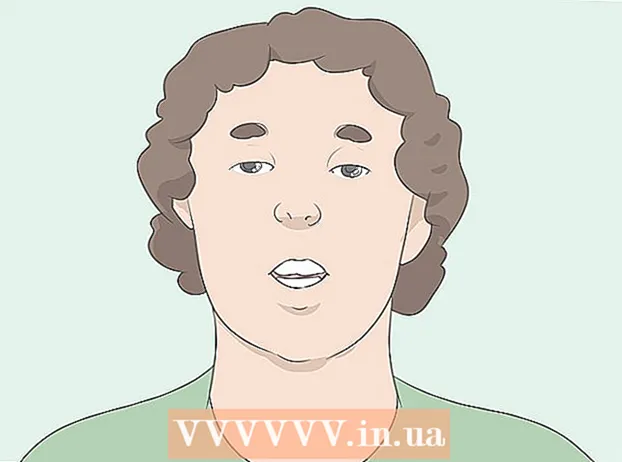Autor:
Judy Howell
Erstelldatum:
27 Juli 2021
Aktualisierungsdatum:
1 Juli 2024

Inhalt
- Schreiten
- Methode 1 von 4: Auf iPhone und iPad
- Methode 2 von 4: Unter Windows
- Methode 3 von 4: Auf einem Mac
- Methode 4 von 4: Online
- Tipps
- Warnungen
In diesem Wiki erfahren Sie, wie Sie sich bei Ihrem Apple iCloud-Konto anmelden. Sie können sich mit den integrierten iCloud-Einstellungen auf Ihrem iPhone, iPad oder Mac bei iCloud anmelden. Wenn Sie iCloud auf einem Windows-Computer verwenden möchten, können Sie das iCloud-Programm für Windows herunterladen. Sie können sich auch über die iCloud-Website auf einem beliebigen Computer anmelden.
Schreiten
Methode 1 von 4: Auf iPhone und iPad
 Öffne das
Öffne das  Tippen Sie auf Melden Sie sich bei Ihrem iPhone an. Es befindet sich oben auf dem Einstellungsbildschirm.
Tippen Sie auf Melden Sie sich bei Ihrem iPhone an. Es befindet sich oben auf dem Einstellungsbildschirm. - Wenn derzeit ein Konto bei Ihrem iPhone angemeldet ist, tippen Sie stattdessen hier auf die Kontonamenskarte.
 Melden Sie sich bei Bedarf von einer vorhandenen Apple ID ab. Wenn Ihr iPhone bereits bei einem anderen iCloud-Konto angemeldet war, gehen Sie wie folgt vor, bevor Sie fortfahren.
Melden Sie sich bei Bedarf von einer vorhandenen Apple ID ab. Wenn Ihr iPhone bereits bei einem anderen iCloud-Konto angemeldet war, gehen Sie wie folgt vor, bevor Sie fortfahren. - Scrollen Sie zum Ende der Seite.
- Tippen Sie auf Ausloggen.
- Geben Sie das Kontokennwort ein, wenn Sie dazu aufgefordert werden.
- Tippen Sie auf OK.
- Wählen Sie aus, ob synchronisierte iCloud-Daten auf dem iPhone beibehalten werden sollen.
- Tippen Sie auf den Link Melden Sie sich bei Ihrem iPhone an am oberen Rand des Einstellungsbildschirms.
 Tippen Sie auf das Textfeld "E-Mail". Dies ist in der Mitte des Bildschirms. Die Tastatur Ihres iPhones wird angezeigt.
Tippen Sie auf das Textfeld "E-Mail". Dies ist in der Mitte des Bildschirms. Die Tastatur Ihres iPhones wird angezeigt.  Geben Sie Ihre Apple ID-E-Mail-Adresse ein. Geben Sie die E-Mail-Adresse ein, mit der Sie sich bei Ihrem iCloud-Konto anmelden.
Geben Sie Ihre Apple ID-E-Mail-Adresse ein. Geben Sie die E-Mail-Adresse ein, mit der Sie sich bei Ihrem iCloud-Konto anmelden.  Tippen Sie auf Nächster. Dies oben rechts auf dem Bildschirm.
Tippen Sie auf Nächster. Dies oben rechts auf dem Bildschirm.  Geben Sie Ihr Kontopasswort ein. Wenn das Textfeld "Passwort" angezeigt wird, geben Sie das Passwort für Ihr iCloud-Konto ein.
Geben Sie Ihr Kontopasswort ein. Wenn das Textfeld "Passwort" angezeigt wird, geben Sie das Passwort für Ihr iCloud-Konto ein.  Tippen Sie auf Nächster. Dies befindet sich oben rechts auf dem Bildschirm.
Tippen Sie auf Nächster. Dies befindet sich oben rechts auf dem Bildschirm.  Geben Sie Ihren iPhone-Passcode ein, wenn Sie dazu aufgefordert werden. Dadurch werden Sie auf Ihrem iPhone bei iCloud angemeldet.
Geben Sie Ihren iPhone-Passcode ein, wenn Sie dazu aufgefordert werden. Dadurch werden Sie auf Ihrem iPhone bei iCloud angemeldet. - Möglicherweise werden Sie gefragt, ob Sie Ihre iCloud-Daten mit den Daten auf dem iPhone zusammenführen möchten. Wenn ja, tippen Sie auf Zusammenführen.
Methode 2 von 4: Unter Windows
 Installieren Sie iCloud für Windows, falls Sie es noch nicht haben. Wenn Sie das Programm iCloud für Windows noch nicht heruntergeladen und installiert haben, gehen Sie wie folgt vor, bevor Sie fortfahren:
Installieren Sie iCloud für Windows, falls Sie es noch nicht haben. Wenn Sie das Programm iCloud für Windows noch nicht heruntergeladen und installiert haben, gehen Sie wie folgt vor, bevor Sie fortfahren: - Gehen Sie im Webbrowser Ihres Computers zu https://support.apple.com/en-us/HT204283.
- Klicken Sie auf das blaue Herunterladen Taste.
- Doppelklicken Sie auf das heruntergeladene iCloudSetup.exe Datei.
- Aktivieren Sie das Kontrollkästchen "Ich stimme zu" und klicken Sie dann auf installieren.
- klicke auf Ja wenn Sie dazu aufgefordert werden.
- klicke auf Komplett Wenn die Installation abgeschlossen ist, starten Sie Ihren Computer neu.
 Öffnen Sie Start
Öffnen Sie Start  Öffnen Sie iCloud. Art iCloud in Start und klicken Sie auf
Öffnen Sie iCloud. Art iCloud in Start und klicken Sie auf  Klicken Sie auf das Textfeld "Apple ID". Dies ist das oberste Textfeld in der Mitte des Fensters.
Klicken Sie auf das Textfeld "Apple ID". Dies ist das oberste Textfeld in der Mitte des Fensters.  Geben Sie Ihre Apple ID-E-Mail-Adresse ein. Geben Sie die E-Mail-Adresse ein, mit der Sie sich bei Ihrem iCloud-Konto anmelden.
Geben Sie Ihre Apple ID-E-Mail-Adresse ein. Geben Sie die E-Mail-Adresse ein, mit der Sie sich bei Ihrem iCloud-Konto anmelden.  Klicken Sie auf das Textfeld "Passwort". Dies befindet sich unter dem Textfeld "Apple ID" in der Mitte des Fensters.
Klicken Sie auf das Textfeld "Passwort". Dies befindet sich unter dem Textfeld "Apple ID" in der Mitte des Fensters.  Geben Sie Ihr Kontopasswort ein. Geben Sie das Passwort für Ihr iCloud-Konto ein.
Geben Sie Ihr Kontopasswort ein. Geben Sie das Passwort für Ihr iCloud-Konto ein.  klicke auf Anmeldung. Dies befindet sich am unteren Rand des iCloud-Fensters. Dadurch werden Sie in Ihrem iCloud-Konto angemeldet.
klicke auf Anmeldung. Dies befindet sich am unteren Rand des iCloud-Fensters. Dadurch werden Sie in Ihrem iCloud-Konto angemeldet.
Methode 3 von 4: Auf einem Mac
 Öffnen Sie das Apple-Menü
Öffnen Sie das Apple-Menü  klicke auf Systemeinstellungen .... Dies ist im Dropdown-Menü. Das Fenster Systemeinstellungen wird geöffnet.
klicke auf Systemeinstellungen .... Dies ist im Dropdown-Menü. Das Fenster Systemeinstellungen wird geöffnet.  klicke auf
klicke auf  Geben Sie Ihre Apple ID-E-Mail-Adresse ein. Geben Sie die E-Mail-Adresse ein, mit der Sie sich bei Ihrem iCloud-Konto anmelden.
Geben Sie Ihre Apple ID-E-Mail-Adresse ein. Geben Sie die E-Mail-Adresse ein, mit der Sie sich bei Ihrem iCloud-Konto anmelden.  klicke auf Nächster. Dies ist eine blaue Schaltfläche am unteren Rand des Fensters.
klicke auf Nächster. Dies ist eine blaue Schaltfläche am unteren Rand des Fensters.  Geben Sie Ihr Passwort ein. Geben Sie das Passwort ein, mit dem Sie sich bei Ihrem iCloud-Konto anmelden.
Geben Sie Ihr Passwort ein. Geben Sie das Passwort ein, mit dem Sie sich bei Ihrem iCloud-Konto anmelden.  klicke auf Anmeldung. Es ist am unteren Rand des Fensters. Dadurch werden Sie in Ihrem iCloud-Konto auf Ihrem Mac angemeldet.
klicke auf Anmeldung. Es ist am unteren Rand des Fensters. Dadurch werden Sie in Ihrem iCloud-Konto auf Ihrem Mac angemeldet. - Möglicherweise werden Sie gefragt, ob Sie Ihre iCloud-Informationen auf Ihren Mac herunterladen möchten. Befolgen Sie in diesem Fall die Anweisungen auf dem Bildschirm.
Methode 4 von 4: Online
 Öffnen Sie die iCloud-Website. Gehen Sie im Webbrowser Ihres Computers zu https://www.icloud.com/.
Öffnen Sie die iCloud-Website. Gehen Sie im Webbrowser Ihres Computers zu https://www.icloud.com/.  Geben Sie Ihre Apple ID-E-Mail-Adresse ein. Geben Sie die E-Mail-Adresse, die Sie für Ihr iCloud-Konto verwenden, in das Textfeld in der Mitte der Seite ein.
Geben Sie Ihre Apple ID-E-Mail-Adresse ein. Geben Sie die E-Mail-Adresse, die Sie für Ihr iCloud-Konto verwenden, in das Textfeld in der Mitte der Seite ein.  klicke auf →. Dies ist rechts von der E-Mail-Adresse, die Sie gerade eingegeben haben. Das Textfeld "Passwort" wird unter dem aktuellen Textfeld geöffnet.
klicke auf →. Dies ist rechts von der E-Mail-Adresse, die Sie gerade eingegeben haben. Das Textfeld "Passwort" wird unter dem aktuellen Textfeld geöffnet.  Geben Sie Ihr Apple ID-Passwort ein. Geben Sie das Kennwort, mit dem Sie sich bei iCloud anmelden, in das Textfeld "Kennwort" ein.
Geben Sie Ihr Apple ID-Passwort ein. Geben Sie das Kennwort, mit dem Sie sich bei iCloud anmelden, in das Textfeld "Kennwort" ein.  klicke auf →. Dies befindet sich rechts neben dem Textfeld "Passwort". Dadurch werden Sie in Ihrem iCloud-Konto angemeldet.
klicke auf →. Dies befindet sich rechts neben dem Textfeld "Passwort". Dadurch werden Sie in Ihrem iCloud-Konto angemeldet.
Tipps
- Wenn die Zwei-Faktor-Authentifizierung für Ihr iCloud-Konto aktiviert ist, müssen Sie ein angemeldetes iOS-Element (z. B. ein iPhone) verwenden, um einen sechsstelligen Code anzuzeigen, wenn Sie dazu aufgefordert werden. Geben Sie diesen Code dann im iCloud-Anmeldebildschirm ein.
Warnungen
- Lassen Sie Ihr iCloud-Konto niemals auf einem freigegebenen Computer, iPhone oder iPad angemeldet.